Instalējot lietotni operētājsistēmā Windows 8mašīna, tā saīsne pēc noklusējuma tiek piesprausta sākuma ekrānam. Tā ir noderīga funkcija, strādājot ar Windows Store lietotnēm; tomēr sistēma neatšķir Windows Store lietotnes un darbvirsmas lietotnes, kā vajadzētu. Tā kā darbvirsmas lietojumprogrammu saīsnes rada pats iestatīšanas process, daudzi neredzētu vajadzību pēc papildu ekrāna sākuma ekrānā papildu saīsnes flīzes veidā. Ar šo problēmu nebeidzas. Dažreiz vienai un tai pašai lietotnei tiek izveidoti vairāki saīsnes. Piemēram, ja instalējat Google Talk, lietotnei tiek izveidots viens saīsnes saīsne, bet diagnostikas rīkam - vēl viens. Šīs flīzes var noņemt, izmantojot lietotņu joslas izvēlni, taču tas var būt kaitinoši, ja jums tas jādara bieži. AutoPin kontrolieris ir lietotne operētājsistēmai Windows 8, kas to ļaujdeaktivizējiet funkciju “Piespraust sākuma ekrānam” operētājsistēmā Windows 8. Būtībā tas bloķē sākuma ekrānu, lai tajā nevarētu veikt izmaiņas, ļaujot instalēt jaunas lietojumprogrammas, neuztraucoties par to pārblīvēšanu.
Izņemot izmantošanu kā rīku pievienošanas atspējošanaiJauni sākuma ekrāna saīsnes, to var izmantot arī, lai saglabātu jūsu flīžu izkārtojumu. Izmantojot šo rīku, tiek bloķēts sākuma ekrāns, visas uz jauno atrašanās vietu pārvietotās flīzes tiek automātiski atjaunotas sākotnējā stāvoklī. Galvenais interfeiss piedāvā trīs iespējas: bloķēt funkciju “Piespraust sākuma ekrānam”, atbloķēt funkciju “Piespraust sākuma ekrānam” un Reset sākuma ekrāna vienumus. Pirmoreiz palaižot lietotni, pašreizējais statuss tiks iestatīts uz Atslēgts. Atlasiet pirmo opciju, t.i., lai bloķētu sākuma ekrānu, bloķējiet funkciju “Piespraust sākuma ekrānam”.

Statuss uzreiz mainīsies uz Bloķēts. Tagad sākuma ekrānam netiks pievienotas jaunas flīzes, un neviens nevarēs mainīt izkārtojumu. Varat atkal atbloķēt sākuma ekrānu, atlasot atbilstošo opciju.
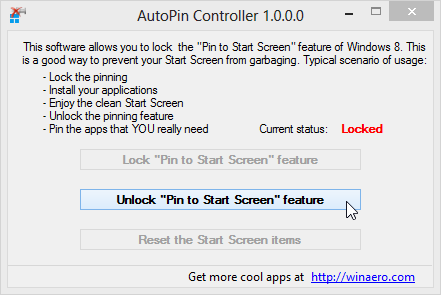
Ja jūs jau ilgu laiku izmantojat Windows 8un ir sakrājies diezgan daudz flīžu saīsnes, varat tos visus noņemt uzreiz, izmantojot trešo opciju. Esiet piesardzīgs, noklikšķinot uz pogas Atiestatīt sākuma ekrāna vienumus, jo tas atstās tikai tās plāksnes, kuras tika instalētas kopā ar operētājsistēmu, pēc tam noņemot visas tam piespraustās plāksnes.
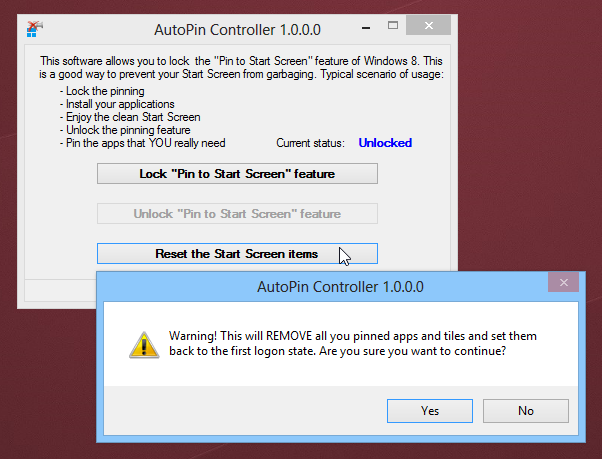
AutoPin kontrolieris darbojas gan Windows 8 gan 32 bitu, gan 64 bitu versijās. To var bez maksas lejupielādēt, izmantojot zemāk esošo saiti.
Lejupielādējiet AutoPin kontrolleri












Komentāri